Zoomaa Microsoft Defender for Cloud Apps (esikatselu)
Zoom on online-videoneuvottelu- ja yhteistyötyökalu. Zoom sisältää kriittisiä tietoja organisaatiostasi, mikä tekee siitä haitallisten toimijoiden kohteen.
Zoomauksen yhdistäminen Defender for Cloud Apps tarjoaa entistä parempia tietoja käyttäjiesi toiminnoista ja tarjoaa uhkien tunnistamisen koneoppimiseen perustuvien poikkeamien tunnistuksen avulla.
Tämän sovellusliittimen avulla voit käyttää SaaS Security Posture Management (SSPM) -ominaisuuksia Microsoftin suojatussa pistemäärässä heijastelevan suojauksen hallinnan kautta. Lisätietoja.
SaaS-suojaustilan hallinta
Jos haluat nähdä suojausasennussuositukset Zoomaus Microsoftin suojatuissa pisteissä, luo ohjelmointirajapintaliitin Liittimet-välilehden“account:read:adminchat_channel:read:admin kautta käyttäen -ja user:read:admin” -käyttöoikeuksia. Valitse Suojauspisteet-kohdassa Suositellut toiminnot ja suodata tuotteen = zoomauksen mukaan.
Zoomaussuosituksia ovat esimerkiksi seuraavat:
- Monimenetelmäisen todentamisen (MFA) käyttöönotto
- Ota istunnon aikakatkaisu käyttöön verkkokäyttäjille
- Pakota salaus lopetettavaksi kaikissa zoomauskokouksissa
Jos liitin on jo olemassa etkä vielä näe Zoomaussuosituksia, päivitä yhteys katkaisemalla ohjelmointirajapintaliittimen yhteys ja yhdistämällä se sitten uudelleen -ja user:read:admin” -“account:read:adminchat_channel:read:adminoikeuksilla.
Lisätietoja on seuraavissa artikkeleissa:
Ennakkovaatimukset
Ennen kuin yhdistät Zoomauksen Defender for Cloud Apps, varmista, että sinulla on seuraavat edellytykset:
Zoom PRO -malli tai uudempi
Zoomauksen käyttö tilin omistajana tai järjestelmänvalvojana, mikä vaaditaan Zoomauksen ohjelmointirajapinnan käyttämiseen.
Järjestelmänvalvojatiliä käytetään vain alustavaan suostumukseen, kun Zoom-yhteys muodostetaan Defender for Cloud Apps. Defender for Cloud Apps käyttää OAuth-sovellusta päivittäisiin tapahtumiin.
Zoomauksen yhdistäminen Defender for Cloud Apps
Kirjaudu Zoomiin tilin omistajana tai järjestelmänvalvojana.
Valitse Microsoft Defender portaalissa Asetukset. Valitse sitten Pilvisovellukset. Valitse Yhdistetyt sovellukset -kohdassa Sovellusliittimet.
Valitse Sovellusliittimet-sivulla+ Yhdistä sovellus ja sitten Zoomaa.
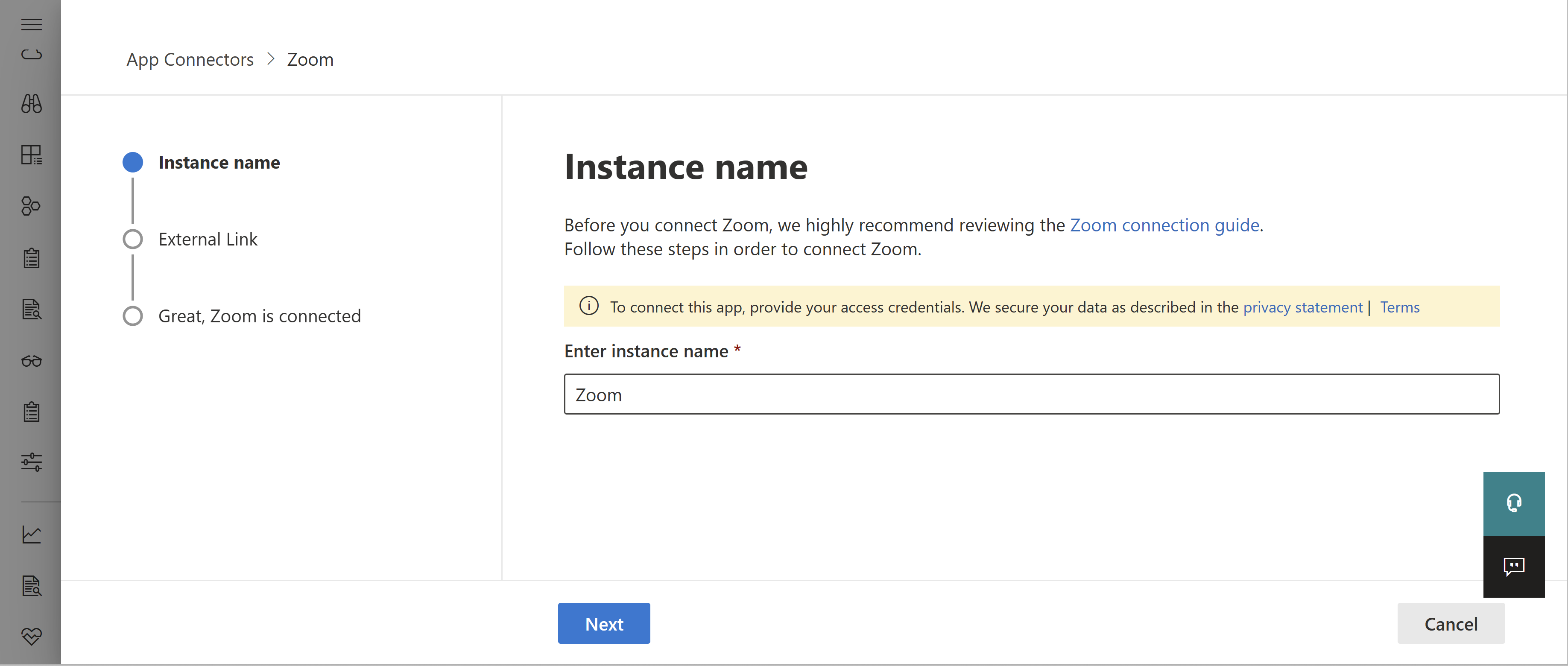
Anna ponnahdusikkunan Esiintymän nimi -sivulla liittimelle kuvaava nimi ja valitse Seuraava.
Valitse Ulkoinen linkki -sivulla Yhdistä zoomaus. Sinut ohjataan Zoom-sivulle, jossa sinua kehotetaan sallimaan yhteys.
Valitse Zoom-kohdassa salli yhteys.
Microsoft Defender XDR ponnahdusikkunan Ulkoinen linkki -sivu päivitetään, jotta yhteys on muodostettu. Esimerkki:
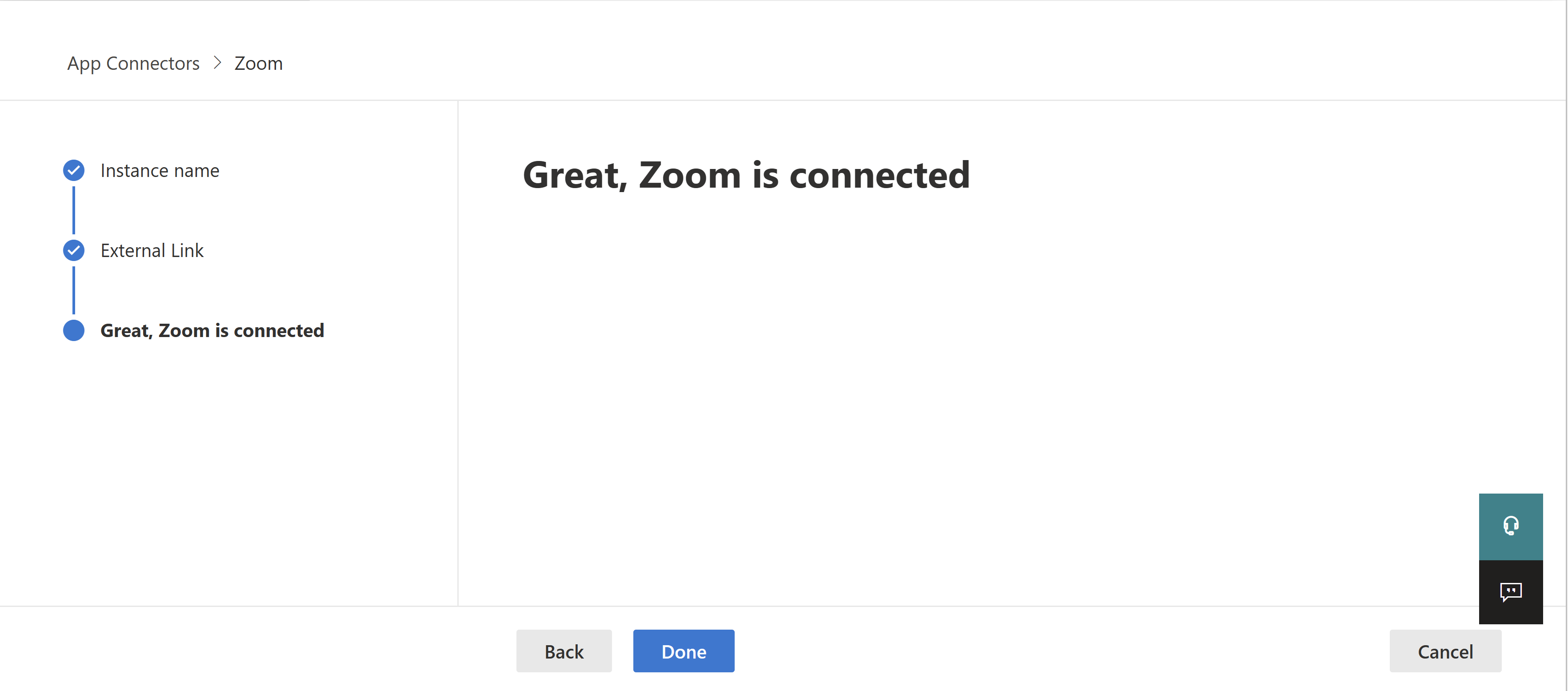
Valitse Microsoft Defender XDR-ponnahdusikkunassa Valmis.
Huomautus
Kun liittimen Tila on merkitty yhdistetyksi, liitin on reaaliaikainen ja toimii.
Hintarajoitukset
- Pro-tilit: 30 pyyntöä sekunnissa
- Yritystilit: 80 pyyntöä sekunnissa
Seuraavat vaiheet
Jos kohtaat ongelmia, olemme täällä auttamassa. Jos haluat apua tai tukea tuoteongelmaasi varten, avaa tukipyyntö.